初心者の方がパソコンで初めにとまどうのが、キーボード操作です。
キーの配列もパラバラに見えます。
この記事ではパソコンのキーボードの基本的な知識を使い方を紹介します。
パソコンのキーボード操作について基本的なことを知りたい方に参考になります。
【2文字のキー】アルファベットの入力ができるキー
「アルファベットとひらがな」のキーを使うと、アルファベットを入力することができます。
アルファベットの小文字の入力方法
2文字のキーは、そのまま押すと英字の小文字が入力できます。
図のように、「A」のキーを押すと小文字の「a」が入力される。

キーボードの枠の部分が、2文字のキーです。英字26文字が入力できます。
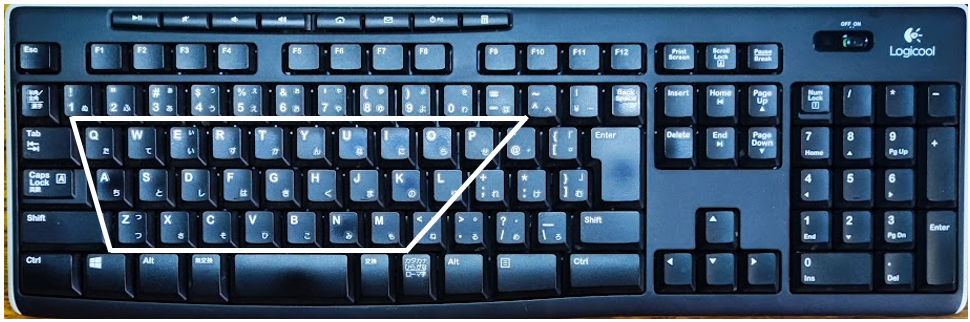
アルファベットの大文字の入力方法
アルファベットの大文字を入力するには、「Shift」キーを押しながら、アルファベットキーを押します。
大文字の「D」を入力する場合 「Shift」キーを押しながら、「D」のキーを押す。

「Shift」キーと英字キーで、大文字を入力できます。
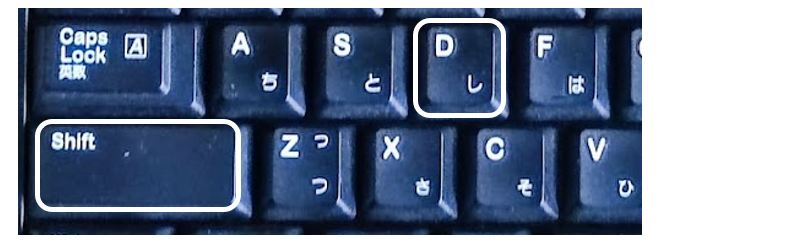
【3文字のキー】の入力方法
3文字のキーの入力は、そのまま押すと「左下の文字」が入ります。
「Shift」キーを押しながら、押すと「左上の文字」が入ります。
3文字のキーは、そのまま押すと左下の文字が入力されます。

左上の文字を入力するには、「Shift」キーを押しながら3文字のキーを押します。

次の7つのキーがあります。
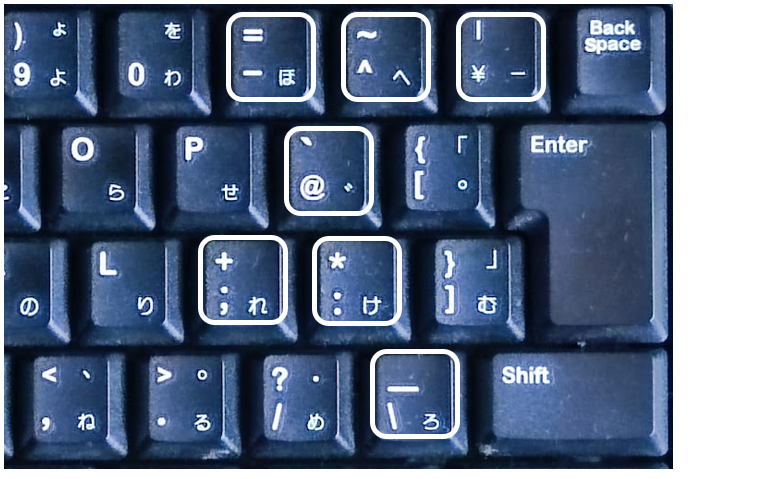
【4文字のキー】の入力方法
4文字のキーは、英数入力と日本語入力により表示される文字が変わります。
| 入力方法 | そのまま押す | Shiftを押しながら |
| 日本語入力 | 右上の文字 | 左上の文字 |
| 英数入力 | 左下の文字 | 左上の文字 |
次の5つのキーがあります。
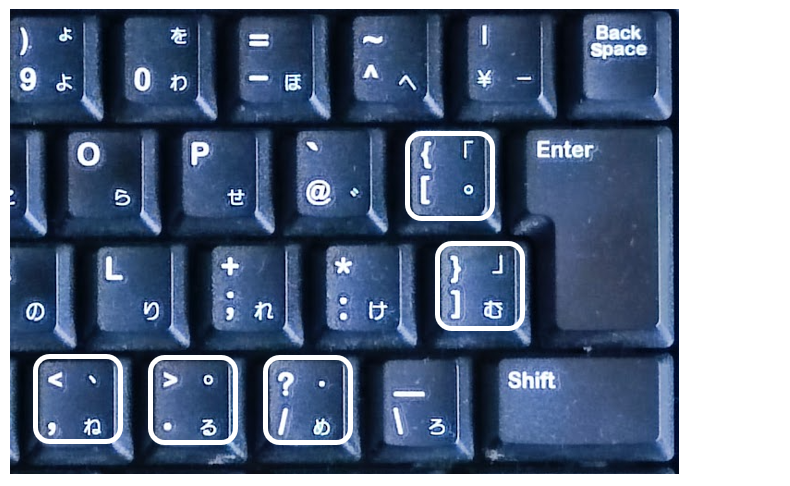
日本語入力の場合
日本語入力の場合は、4文字のキーは、そのまま押すと右上の文字が入力されます。

左上の文字を入力するには、「Shift」キーを押しながら4文字のキーを押します。

英数入力の場合
英数入力の場合は、4文字のキーは、そのまま押すと左下の文字が入力されます。

左上の文字を入力するには、「Shift」キーを押しながら4文字のキーを押します。

初心者向けパソコンのキーボード操作法
キーボードの「キー」には、一つのキーに いくつもの文字 が書いてあります。
他のキーと一緒に使って、一つのキーを使い分けています。
キーボードの「キー」の見方
- キーボードのキーには、最大4つの文字や記号があります。
- キーの左側の文字は「ローマ字入力」、キーの右側の文字は「かな入力」で入力します。
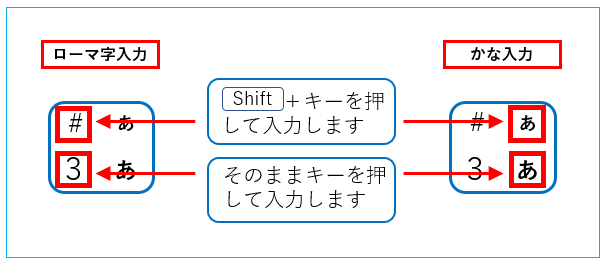
日本語の入力方式には、「ローマ字入力」と「かな入力」があります。
ローマ字入力 は、キーボードからローマ字を入力して 日本語に変換 します。
例えば、「英語」と表示したい時には、キーボードからローマ字で「eigo」と入力して「英語」という文字に変換します。
かな入力は、キーボードのひらがなのキーで「えいご」と入力して「「英語」という文字に変換します。
「ローマ字入力」と「かな入力」のどちらを使うのかは、貴方の好きな方でかまいません。
しかし、これからパソコンを使うなら、「ローマ字入力」 をおすすめします。
ローマ字入力の特徴
- ローマ字入力の方が一般的になっている。
- キーボードのキーを覚える数が少ない。
- パソコンの最初の設定が、ローマ字入力になっている。
日本語入力と英数入力の切り替え
[全角/半角]キー で切り替える方法
日本語入力と英数入力の切り替えは、キーボードにある[全角/半角]キー で行います。
現在の状態が「日本語」入力の場合は、通知領域にある言語表示が「あ」になります。
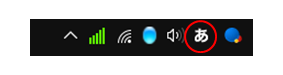
「半角/全角」キーを押しすと、「英数」入力になり通知領域の表示が「A」になります。
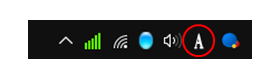
マウスの右クリックで入力を切り替える
マウスのポインタで通知領域の 「A」 や 「あ」 の上を、右クリックします。
図のようなメニューがでます。
■ Google日本語入力の場合
「ひらがな」のときは「ひらがな」
「アルファベット」のときは「直接入力」を使います。
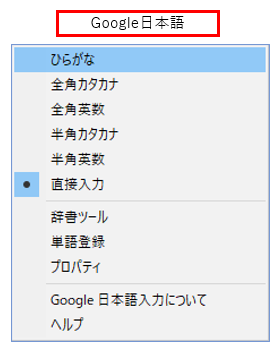
■ IME日本語の場合
「ひらがな」のときは「ひらがな」
「アルファベット」のときは「半角英数」を使います。
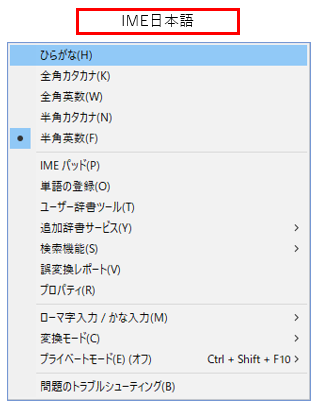
キーボードの主な「キー」の役割
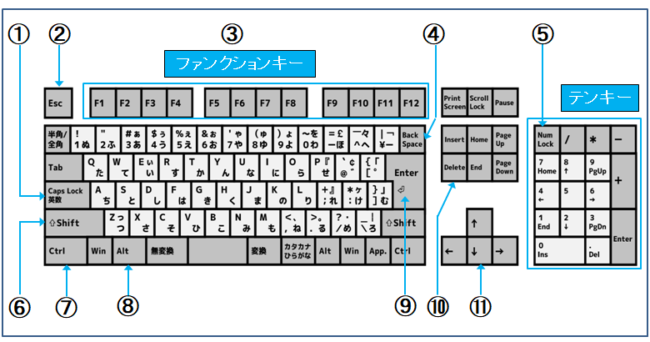
1 Caps Lock (キャプスロック) キー
このキーはアルファベットの大文字を入力する時に使う キー です。
使い方はShift(シフト)キーを押しながら、「Caps Lock」キーを押します。
キーボードによっては、「Caps Lock」が有効のときはランプが点灯します。
もう一度、同じ操作をするとアルファベットの小文字入力に戻ります。
2 Esc (エスケープ) キー
いま実行している操作をキャンセルするという意味があります。
コピーの操作をした後に「Esc」キーを押せば、キャンセルされます。
また、エクセルや検索窓に入力した場合、文字を確定させていない時に「Esc」キーでキャンセルできます。
3 ファンクションキー
使用するソフトにより、それぞれの機能が割り当てられている。BIOS画面を表示したりするのはF2が多い。
4 Backspace (バックスペース) キー
Backspace (バックスペース) キーはカーソルの左側の文字を消します。
5 Num Lock (ナムロック) キー
Num Lock (ナムロック) キーが有効の場合は、数字キーを使用することができます。
また、図のようなランプが点灯します。
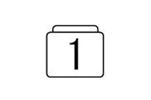
6 Shift (シフト) キー
Shift (シフト) キーを押しながら、文字キーを押すとアルファベットの大文字を入力することができます。
7 Ctrl (コントロール) キー
Ctrl (コントロール) キーは他のキーと合わせて使うと、特定の機能を実行します。
たとえば、「Ctrl+C」 (Ctrl キーを押しながら Cのキーを押すという意味です。)
- 「Ctrl+C」…選択した文字をコピーします。
- 「Ctrl+V」…上でコピーしたものを貼り付けることができます。
8 Alt (オルト) キー
Alt (オルト) キーは他の文字キーと組み合わせて、特定の機能を実行します。ソフトウエアにより機能が異なります。
9 Enter (エンター) キー
Enter (エンター) キーは作業の実行を決定する時に使うキーです。
10 Delete (デリート) キー
Delete (デリート) キーは入力した文字などで右側にある文字を消します。
11 矢印キー
矢印キーはカーソルを動かしたり、複数のページの次の画面を表示できます。
記号の入力方法
キーボードのキーには、キーによっていくつもの英数字や記号などがついています。
キーボードの「記号」を入力するときは入力モードを「半角英数」にして行います。
| 記号 | 入力キー | 読み |
|---|---|---|
| ! | Shiftキー+1 | エクスクラメーション |
| ? | Shiftキー+/ | クエスチョンマーク |
| “ | Shiftキー+2 | ダブルクオーテーション |
| # | Shiftキー+3 | シャープ |
| $ | Shiftキー+4 | ドル |
| % | Shiftキー+5 | パーセント |
| Shiftキー+6 | アンド | |
| ‘ | Shiftキー+7 | シングルクオーテーション |
| ( | Shiftキー+8 | 左括弧 |
| ) | Shiftキー+9 | 右括弧 |
| [ | [ | 大括弧 |
| ] | ] | 大括弧閉じ |
| { | Shiftキー+[ | 中括弧 |
| } | Shiftキー+] | 中括弧閉じ |
| < | Shiftキー+、 | 小なり |
| > | Shiftキー+. | 大なり |
| ^ | ^ | カレット |
| ~ | Shiftキー+^ | チルダ |
| ¥ | ¥ | 円マーク |
| | | Shiftキー+¥ | 垂直バー |
| @ | @ | アットマーク |
| ` | Shiftキー+@ | Shiftキー+@ |
| : | : | コロン |
| ; | ; | セミコロン |
| , | , | コンマ |
| . | . | ピリオド |
| * | Shiftキー+: | アスタリスク |
| _ | Shiftキー+\ | アンダーバー |
| – | – | マイナス |
| + | Shiftキー+; | プラス |
| = | Shiftキー+- | イコール |
カギカッコ「」の入力方法は、入力モードを「ひらがな」にします。
| 記号 | 入力キー | 読み |
|---|---|---|
| 「 | [ | カギカッコ |
| 」 | ] | カギカッコ |
テンキー入力ができない原因はNumLockキー
ローマ字入力表と入力例
覚えておきたい便利なショートカットキー
Windows10 USキーボードを使う設定
初心者向けパソコンマウスの使い方